Kom igång - Objekt
I Visma Compact använder vi Objekt för att internredovisa något, då oftast med mer än ett konto inblandat t ex fördela kostnader på olika kostnadsställen, specificera månadens försäljning på olika säljare eller arbeta med projekt över flera år utan att behöva lägga upp separata konton för dessa.
I Övningsbolaget används objekten för avdelning (Objekt 1) respektive anställda (Objekt 2). Du kan t ex på ett enkelt sätt utläsa vilka intäkter och kostnader försäljningsavdelningen haft under juli månad 2008 eller om Bengt Persson har sålt någonting under samma månad.
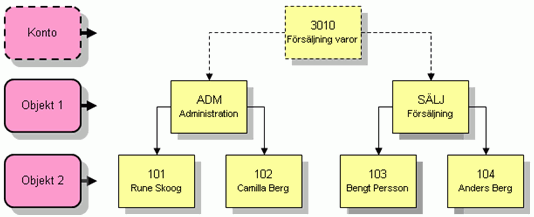
Men detta upplägg är bara ett av många olika alternativ på hur man kan arbeta med programmets två objekttyper. Beroende på företag och bransch kan det vara väldigt olika vad man vill följa upp och ta ut rapporter för, t ex säljare, avdelningar, fordon, fastigheter, kampanjer, mässor, kundgrupper, artikelgrupper.
Förhasta dig inte med att börja lägga upp objekt utan att först ha tagit ställning till följande.
- Ska du arbeta med en eller två objekttyper och vad ska du ha dem till?
- Ska objektID vara numeriskt eller också innehålla bokstäver? Det är enklare vid registrering om det enbart innehåller siffror, och då rekommenderar vi att man har samma antal siffror i objektID för alla objekt (för att sorteringen i listor ska bli rätt).
- Hör vissa objekt ihop med andra, men inte med alla? Då kan t ex första siffran vara samma för de som hör ihop, vilket underlättar sen vid utskrift av objektrapporter. Det kan också vara bra att lämna luckor/inte använda alla nummer så nya objekt kan grupperas in lätt och rätt.
Inställningar för objekt
Om du endast använder Objekt 1 och vill dölja kolumnen för Objekt 2 i alla registreringsfönster, väljer du Register - Företagsinformation, fliken Redovisning.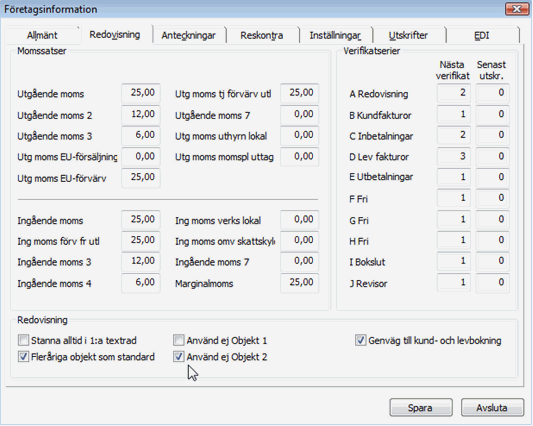
Här markerar du Använd ej Objekt 2 och klickar på Spara.
På samma flik markerar du Fleråriga objekt som standard, om du vill att de nya objekt du lägger upp i Objektregistret ska markeras som fleråriga (ackumulerat saldo). Läs mer under rubriken Objektregister nedan.
Objektregister
Välj Register - Objektregister.
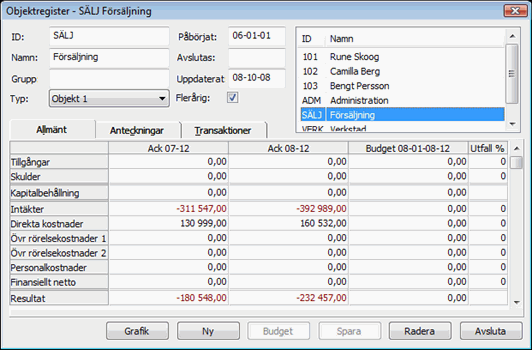
I programmet kan du arbeta med två olika typer av objekt för varje verifikatrad. När du lägger upp ett objekt i objektregistret, väljer du vilken typ det ska tillhöra, Objekt 1 eller Objekt 2. Du kan döpa om objekttyperna i Register - Textregister under kategorin Objekttyptexter.
Tips! Du kan använda fältet Grupp till att gruppera dina objekt för att få fler möjligheter till urval i många av objektrapporterna.I objektregistret kan du också markera varje objekt som Flerårigt objekt, viket innebär att dess saldo ackumuleras till nästa räkenskapsår.
På fliken Allmänt visas
- saldon per kontoklass för innevarande och föregående år
- resultat för innevarande och föregående år (baserat på resultatkontons bokningar)
- budgetbelopp för innevarande år per objekt och kontoklass
- utfall i procent.
På fliken Transaktioner kan du se objektets alla bokningar sorterade på datum.
Om du dubbelklickar på en rad ser du hela verifikationen som objekttransaktionen ingår i. Du kan också högerklicka i listan och skriva ut, kopiera samt se antal poster i listan.
På fliken Anteckningar kan du göra egna noteringar på varje objekt.
Objekt per kund
I menyn Register - Kundregister, fliken Inställningar kan du välja objekt, t ex säljare eller kundgrupp, som ska gälla för en viss kund. Detta kommer sedan att föreslås av programmet när du skriver en offert, order eller faktura. Alternativt kan du välja objekt för enskilda rader direkt vid registrering av offert, order och faktura. Se avsnittet Objekt i kundfaktura nedan.
Objekt per artikel
Objekt kan också kopplas till artiklar i Artikelregistret. Om inget objekt är valt för kunden i kundregistret, konteras artikeln på det objekt du valt i artikelregistret. Ett objekt kan i detta fall vara t ex en avdelning, butik, säljare eller en artikelgrupp. Alternativt kan du välja objekt för enskilda rader direkt vid registrering av offert, order och faktura. Se avsnittet Objekt i kundfaktura nedan.
Objekt i kundfaktura
Om det inte passar din verksamhet att ha objekten inlagda per kund och/eller artikel, kan du välja/ändra objekt för enskilda fakturarader genom att klicka på M-knappen när du står i kolumnen Belopp på gällande fakturarad. Skriv in objektID i första fältet eller bläddra fram det från listan alternativt bläddra fram det tomma översta alternativet.
Om objekt inte hämtas från kund- eller artikelregister, men du vill ha samma objekt så samtliga fakturarader, lägg in det på första raden så följer det med till nya rader du lägger till nedanför.
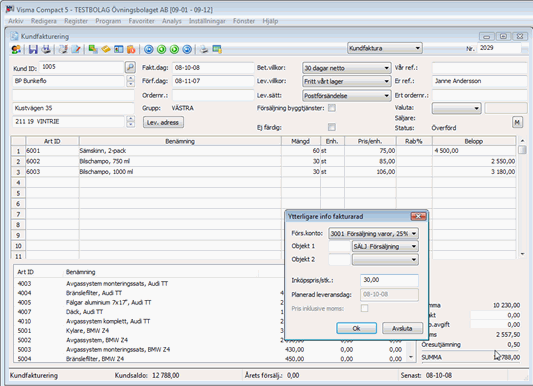
Objekt per leverantör
På samma sätt som för kunder, kan du i menyn Register - Leverantörsregister fliken Inställningar välja objekt som ska gälla för en viss leverantör. Detta kommer sedan att föreslås av programmet när du registrerar en leverantörsfaktura från denna leverantör, men det kan ändras direkt i fältet i fakturan. Se avsnitt Objekt i leverantörsfaktura nedan.
Objekt i leverantörsfaktura
När du registrerar en leverantörsfaktura från en leverantör, som du valt objekt på i leverantörsregistret, skriver programmet automatiskt rätt objekt på raden/raderna där kostnadskonto registreras.
Om du vill ändra objekt på någon rad, sätter du markören i fältet för objekt och skriver in annat önskat objekt ID eller dubbelklickar på rätt objekt i Objektlistan nere till höger i arbetsbilden Leverantörsbokning.
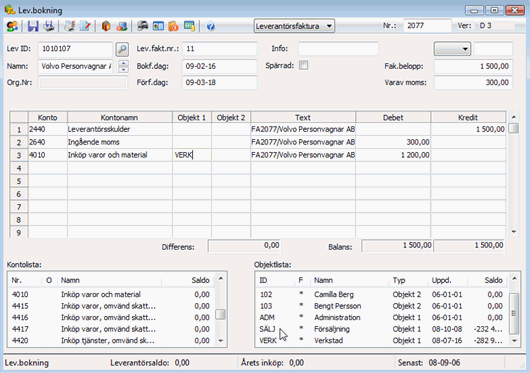
Objekt direkt i redovisningen
I arbetsbilden Redovisning där du registrerar verifikationer manuellt, kan du här på samma sätt som i Leverantörsbokningen välja objekt från Objektlistan eller skriva in det manuellt.
För att få markören att automatiskt stanna i kolumnen Objekt 1 respektive Objekt 2, gör du följande inställning per konto.
- Välj Register - Kontoregister och bläddra fram det konto du vill göra den här inställningen på.
- Markera Stanna i Objekt 1 fält och/eller Stanna i Objekt 2 fält och klicka på Spara.
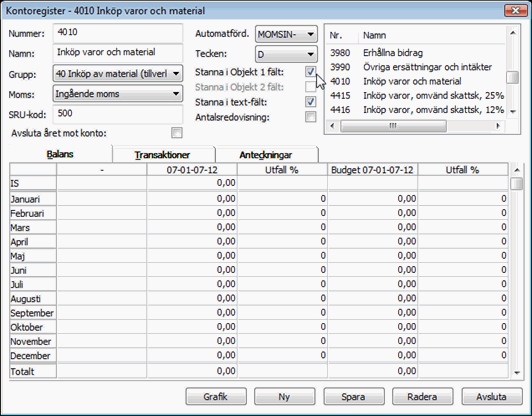
Saldot som visas i Objektlistan nere till höger baseras på samtliga kontons bokningar. Detta innebär att om objekt också används på balanskonton, så är saldot inte samma som objektregistrets resultat på understa raden.
Objekt vars fält Avslutas är ifyllt i Objektregistret visas inte i Objektlistan om detta datum tillhör tidigare räkenskapsår än det du jobbar i.
Automatfördelningar med objekt
Vill du få med objekt på konton som ingår i en automatfördelning? Markera inställningen Stanna i objekt för dessa konton i kontoregistret, se avsnittet ovan.
Budget på objektnivå
Du kan lägga upp en budget på objektnivå. Gå in i objektregistret i nyaste räkenskapsår och skriv in eller bläddra fram det objekt du vill registrera budget på. Klicka på Budget. Du kan välja om objektsbudget ska räknas upp och summeras till redovisningens motsvarande konto.
Vi rekommenderar att du i samband med att nytt år skapas, svarar nej på frågan om automatisk budget. Det är enklare och bättre att lägga in den själv per objekt. Se Budget på objekt.
Objektanalys
Via menyvalet Analys - Objektanalys presenteras alla objekt med dess saldo. Genom att dubbelklicka på en objektrad kan du få fram först alla kontoklasser, därefter genom nytt dubbelklick på en kontoklass dess konton som har bokningar och slutligen ett kontos transaktioner för detta objekt. I ett nytt fönster kan hela verifikationen där transaktionen ingår visas, när du dubbelklickar på en transaktionsrad.
Rapporter för objekt
Välj menyn Arkiv - Utskriftscentral och modul Objekt för att få fram en lista på alla de objektrapporter som finns i programmet. Rapporterna är uppdelade på Objekt 1 respektive Objekt 2.
Läs mer om varje objektrapport i programmets hjälptexter men också i Objektrapport.
Siefiler med objekt
Objekt typ 1
När du exporterar en SIE 4-fil med företagets transaktioner för t ex ett år, får du även med objektsaldon. Denna kan du utan problem importera i ett annat företag i Visma Compact förutsatt att du har samma räkenskapsår och att kontoplanen är av samma typ (EUBas eller Bas96).
Objekt typ 2
När du exporterar en SIE 4-fil med företagets transaktioner för t ex ett år, får du även med objektsaldon. Denna kan du importera i ett annat företag i Visma Compact, men objekt av typ 2 måste ändras tillbaka till att vara objekt av typ 2, eftersom SIE-importen ställer om dem till typ 1.
Obs! Vid import i annat program än Visma Compact är det inställningen Flerårigt i objektregistret som styr om objektet kommer att räknas som Projekt (inställningen markerad) eller Kostnadsställe (inställningen inte markerad) i det andra programmet. Objektet ligger däremot kvar i verifikationerna utifrån om de i Visma Compact var typ 1 eller typ 2.